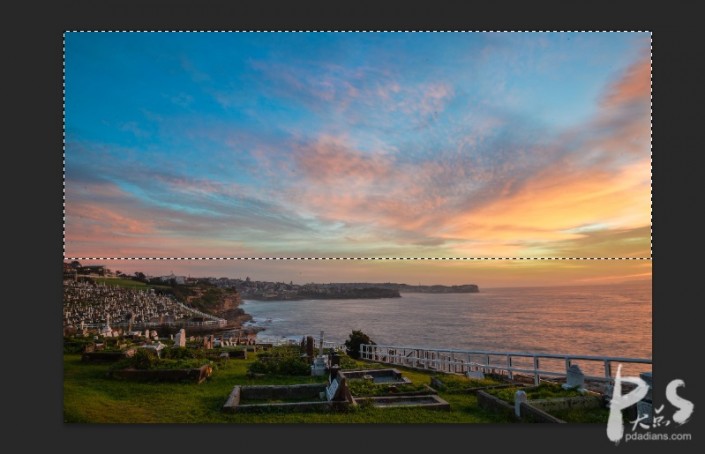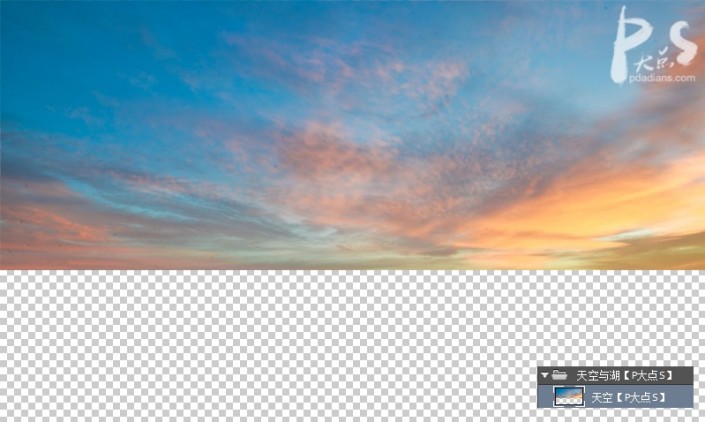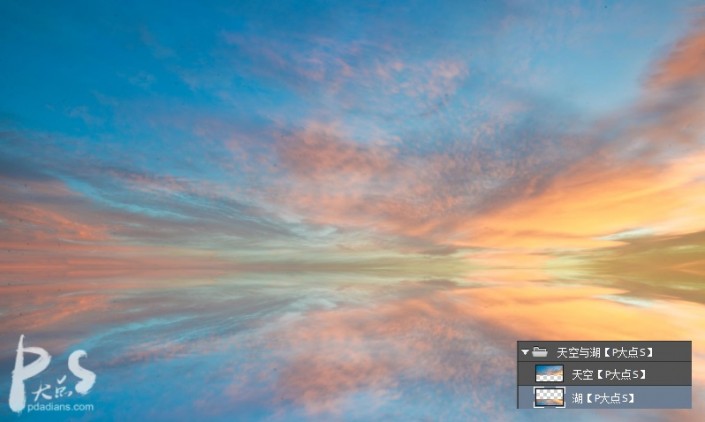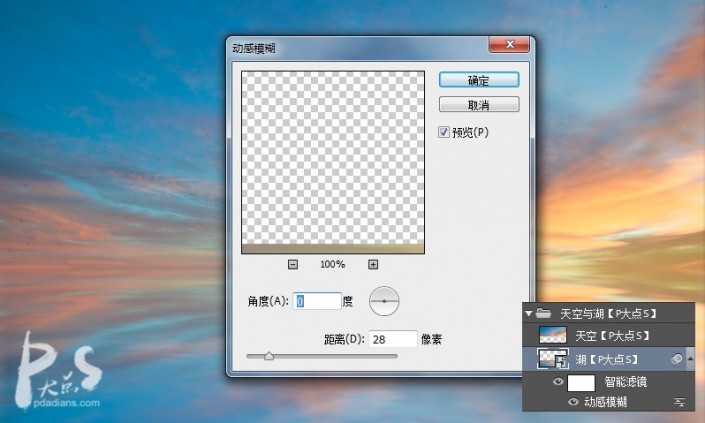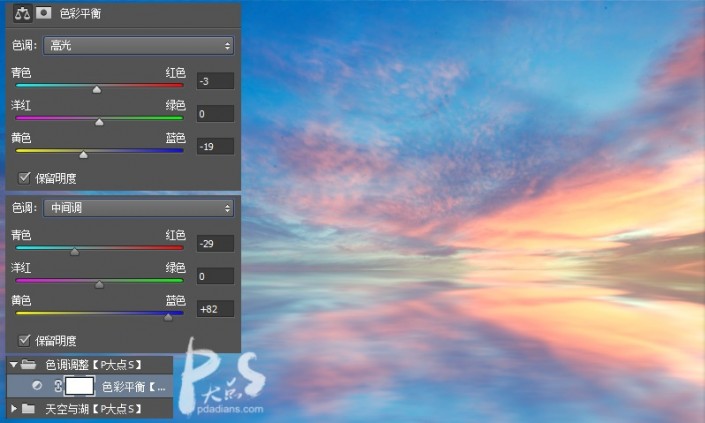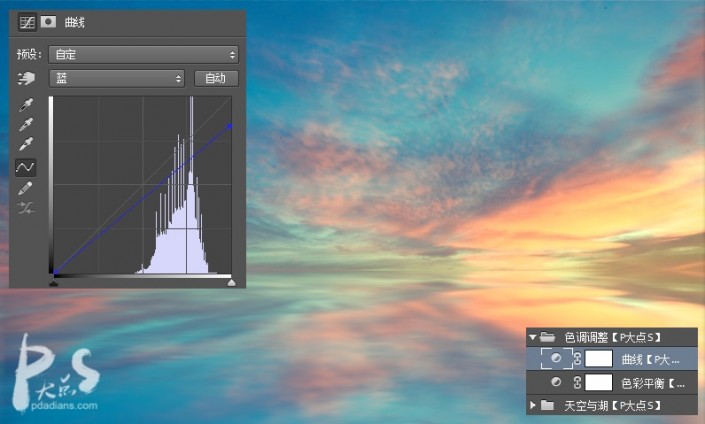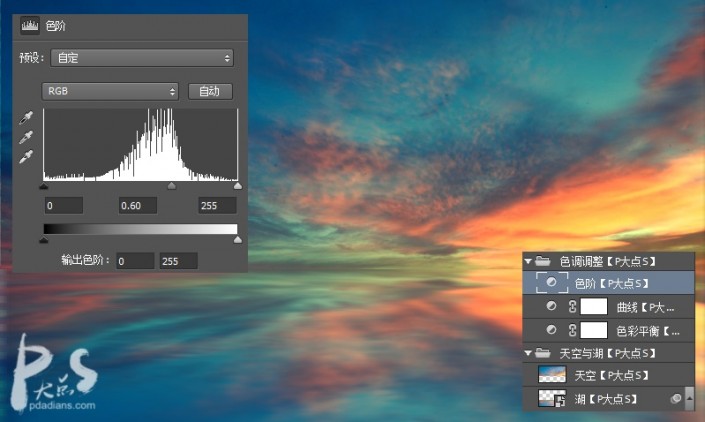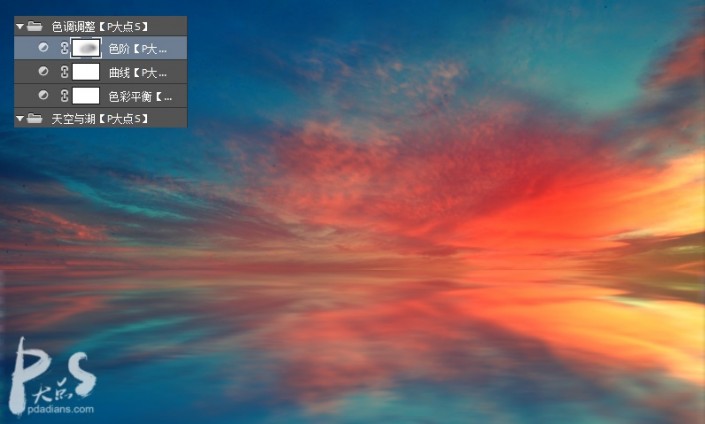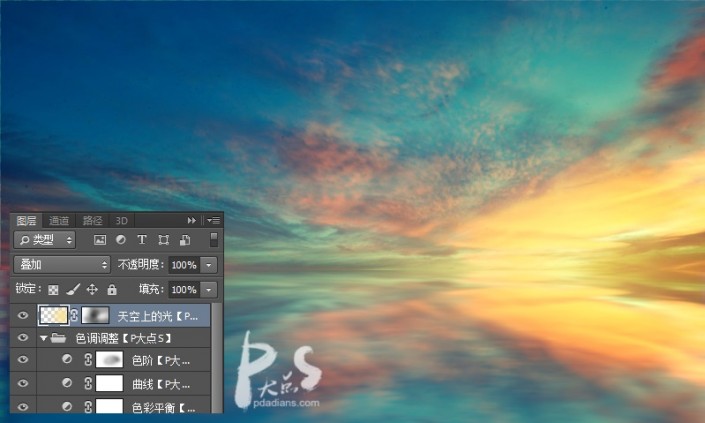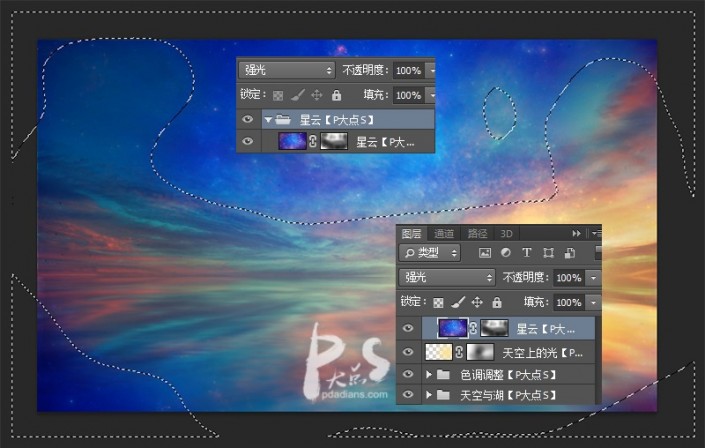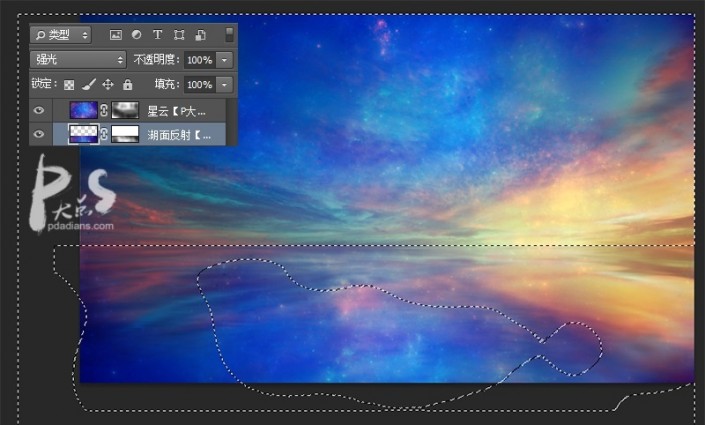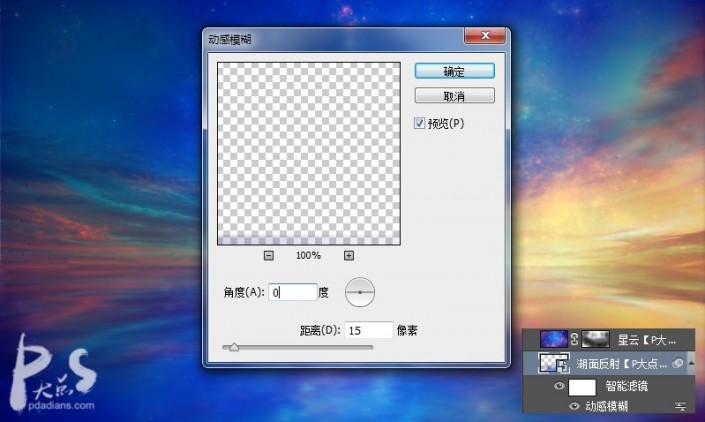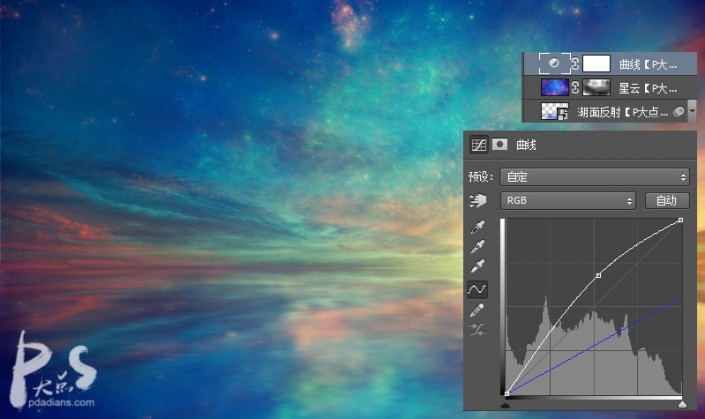合成效果,做一个女神站在云端的梦幻效果
本篇教程是一个合成教程,用PS合成一个女神站在云端的梦幻神奇效果,详细像大家展示,从一个天空图片到创建一个美丽梦幻场景,将会用纹理来增加唯美效果,添加云彩等元素,终极打造一个女神站于梦幻云端效果,一起来学习下吧。
效果图:
首先,创建一个新文档,这们用的是1200X720像素,300分辨率。
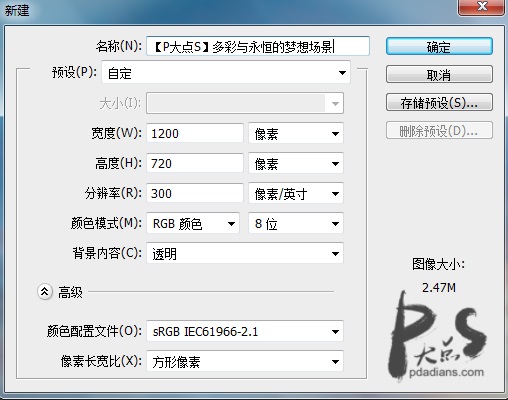
打开素材包中的天空素材,用矩形选框工具,选取上半部分。
将我们所选取的部分粘贴到我们的文档中,并调整大小和位置。
复制这个天空图层,将其置于天空图层下层,将其命名为湖,并垂直翻转。
执行一个动感模糊滤镜,数值如下。
下面,我们开始进行色调的调整,首先,创建一个色彩平衡调整层,使画面增加一点红色和蓝色。
创建一个曲线调整层,为画面增添一点青色色调。
添加一个色阶调整层,调整下画面的对比度。
调整了色阶,我们可以看到整体画面的中心和右侧显得对比过大了,所以我们为这个色阶图层添加一个图层蒙版,
使用20-25%的不透明度的柔边画笔擦除图像的中心和右侧。下图中的红色部分,为我的蒙版。
接下来,我们要为天空创造更多的光线,用圆角柔边画笔,设置颜色为#f9e398,配合蒙版,画出叠加在天空上的光,
将图层混合模式更改为叠加,不透明度100%。
新建一个图层组,并将图层组的混合模式设置为强光,在素材包里找到星云图像,将其放置到文档中,
并将星云图层的图层混合模式更改为强光,不透明度100%,添加一个图层蒙版,用圆角柔边画笔,减少在天空和湖面上的星云效果。
复制这一层星云图层,垂直翻转并将其向下移动,我们创建该星云在湖面上的反射效果,同样的添加一个图层蒙版,做一些柔和的过渡。
为这个反射图层添加一个动感模糊,参数如下:
创建一个曲线调整层,参数如下:
创建一个色彩平衡调整层,调节一下中间调,让整个画面显得更有活力一些。
创建一个图层组,命名为云,我们开始添加云的元素,在我们的素材包里导入云的笔刷(我用的这个找不着了,重新找了两个笔刷,
跟我这个形状不大一样,但那不影响效果)云我所用的颜色为#fcf5db,大小大家自己把握。
学习 · 提示
相关教程